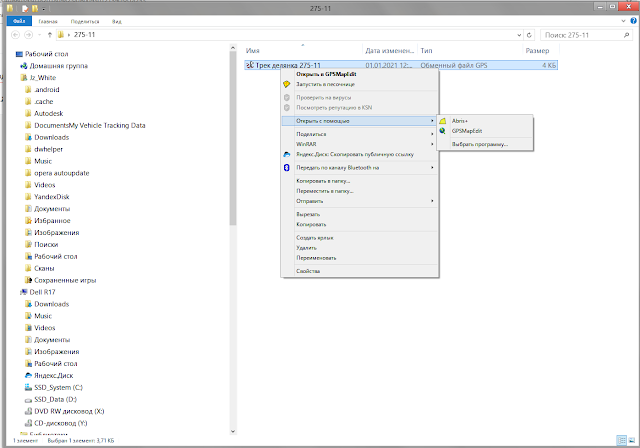2.3 Получение геодезических (кадастровых) координат из географических для приложения №4 к лесной декларации с 2021 года.
Как известно, с 20.12.2020 вступили в силу многочисленные изменения и поправки к законам, касающиеся лесного хозяйства.
На странице №15, документа "Об утверждении формы лесной декларации, порядка ее заполнения и подачи, требований к формату лесной декларации в электронном виде" мы видим следующую картину:
Рассмотрим получение кадастровых координат X,Y для условной лесосеки.
План работ разделяется на три логические части
1. Получение географических координат углов объекта (любым способом).
2. Выяснение используемой в Вашем районе системы координат для кадастровых работ (т.н. местная система координат, МСК)
3. Перевод географических координат в кадастровые координаты.
Естественно, если у Вас уже есть готовые координаты (значения широты/долготы), то можно сразу же переходить ко второй части. Приступим:
Раздел 1. Получение географических координат углов объекта.
Попробуем получить координаты для условной лесосеки в квартале 275, выдел 11.
Лесосека состоит из четырех поворотных точек (углов), обозначим их номерами, начиная от квартальной просеки по часовой стрелке:
Наша с Вами задача получить список из 4-х пар широта/долгота для данной лесосеки в виде простого построчного текста, сохраненного в Ворде или Блокноте.
Давайте определим широту/долготу для каждой из 4-х точек, используя один из нижеприведенных способов:
С помощью СасПланеты
Просто наведите курсор на любую интересующую Вас точку, координаты будут показаны в нижнем левом углу окна.
Можно не переписывать их вручную, а просто щелкнуть на точке ПРАВОЙ кнопкой мыши и в открывшемся меню выбрать пункт "Копировать в буфер обмена - координаты".Необходимо отметить, что одни и те же координаты могут быть представлены как в виде привычных нам градусов/минут/секунд, так и в виде целых градусов с множеством десятичных знаков после запятой, т.е. вот так: N56.30338849° E61.26457794°
Подобная запись гораздо чаще используется для математических вычислений, поэтому при переводе координат в кадастровые, мы будем пользоваться именно таким представлением.
Для того, чтобы переключить Саспланету в такой режим отображения нужно выбрать: Параметры - Настройки
Выбрать вкладку "Внешний вид" и пункт "формат представления координат".
В открывшемся списке выберите третий сверху пункт (выделенный синим), после чего нажмите ОК.
Теперь можно начинать копировать координаты для нашего полигона. Копируем, вставляем, например в Блокнот, получаем в итоге приблизительно такое:
N56.30334088° E61.26468523°
N56.30454322° E61.26580102°
N56.30417419° E61.26721723°
N56.30309088° E61.26642330°
Все готово, можно переходить ко второй части данной статьи.
С помощью Osmand
Способ почти аналогичен предыдущему, но с несколько меньшей точностью. Нажмите на выбранную точку и удерживайте палец. Внизу экрана появится дополнительное меню. Вытяните его наверх для отображения координат.
С помощью Garmin
(на примере Garmin 64ST - на других моделях меню будет таким же, или очень похожим)
Наведите курсор на любую точку на карте - координаты будут показаны в верхней части экрана:
С записанного трека
Самый простой и быстрый способ просматривать gps-треки на компьютере - программка GPS Map Edit. Сейчас мы ее установим.
Переходим на сайт программы: GPSMapEdit 2.1 [Главная] и нажимаем "Скачать последнюю версию бесплатно", на следующей странице выбираем "Скачать инсталлятор"
Программа весит всего несколько МБ. Установку подробно рассматривать не будем, она стандартна. После установки мы можем открыть в ней наши файлы треков:
Видим примерно такую вещь:
Координаты точки под курсором отображаются в нижней части окна:
Для переключения в нужный формат координат выберите "Инструменты - Настройки". Перейдите в открывшемся окне во вкладку "Единицы" и выберите нужный формат из выпадающего списка.Дополнение от 17-01-2021:
Возможно выполнение пересчета в реальном времени без использования онлайн-конвертеров, для абсолютно любой точки на карте. Подробнее здесь:
https://tyubuk.blogspot.com/p/msk74zona2-patchedksl-snz.html
Раздел 2. Выяснение используемой в Вашем районе системы координат для кадастровых работ (т.н. местная система координат, МСК)
Самый непонятный пункт на данный момент. Официально этот вопрос должен регламентировать документ из разряда постановления правительства субъекта федерации. Но поскольку эти сведения для служебного использования, лесникам его никто не покажет.
Все, что удалось найти по данному вопросу - здесь:
2.15 Приказ Росреестра о кадастровом делении
2.16 Кадастровые районы Челябинской области
Выходов из положения три:
1. Позвонить знакомому кадастровику-инженеру-геодезисту уровня муниципального района и спросить, какая система координат в нем (районе, а не кадастровике) используется.
2. Направить официальный запрос в местное отделение Росреестра (как правило, в пределах одного муниципального района одна система координат).
3. Заказать кадастровую выписку для любого участка аренды и посмотреть, что в ней пишут. На худой конец, сгодится любой прилегающий участок, если сам лес не стоит на кадастре.
(на данный момент /01.01.2021/ не работает, т.к. файлы выписок больше не содержат информации о используемой в них системе координат (СК) )
Для Челябинской области используется МСК-74, зоны 1, 2, 3.
Нумерация зон производится с запада на восток.
Аша, Сим, Сатка - МСК-74 зона 1.
Центральная часть области - МСК-74 зона 2.
Восточная часть области (г. Троицк и далее на восток) - МСК-74 зона 3.
Для Каслинского муниципального района система координат: МСК-74 зона 2.
Раздел 3. Перевод из географических в кадастровые координаты.
Для полного понимания советую ознакомиться со статьей:
Координаты и системы координат для самых маленьких и простым языком.
Но в принципе, можно обойтись и без этого.
Способов перевода также великое множество, но мы воспользуемся самыми простыми - с помощью онлайн-конвертеров.
Перейдите на сайт GeoBridge:
GeoBridge: Пересчет координат (МСК, СК 63, СК 64, СК 47, WGS 84, ПЗ 90) онлайн
Как мы определили во второй части, для всего Каслинского района Челябинской области местная (кадастровая) система координат будет "МСК-74 зона 2"
Поэтому смело нажимаем выделенный пункт меню:
И в открывшемся списке ищем нашу МСК и выбираем ее:
Должно получиться так:Конвертеру не нравятся буквы N и E, знак градуса ( ° ) присутствующие в поле ввода, а также отсутствие запятой, которая должна разделять широту и долготу. Исправим это:
Как только мы исправили эти огрехи, конвертер пересчитал результат автоматически и выдал нам координаты в последовательности X,Y , разделенные запятой. Все готово, как видите, все достаточно просто. Теперь их можно скопировать и вставить в соответствующую таблицу приложения 4.
Дополнительно:
В правой части экрана есть простой калькулятор из "градусы/минуты/секунды" в доли градусов и наоборот. Воспользуемся им:
Вводим в нижние поля наши значения градусов, минут, секунд - калькулятор автоматически пересчитывает их в значение десятичных градусов.
Полученное значение можно скопировать и вставить в левое поле для расчетов. На этом основная часть закончена, требуемый результат получен.
Тот же конвертер на базе экселевского файла, до 5000 пар значений за раз:
2.12 Пересчет из Градусы/Минуты/Секунды в десятичные градусы с помощью Excel